Adatok átvitele a Huaweiről a Samsung S20/S20+/S20 Ultra készülékre?
„Huaweit használtam, és szükségem van egy másik telefonra a munkához. Vettem egy új Samsungot. Van valami egyszerű és gyors módja annak, hogy adatokat vigyünk át a Huaweiről a Samsung S20-ra?”
Mindig is azt feltételeztük, hogy az adatok átvitele iPhone-ról Androidra vagy fordítva hektikus feladat. De amikor az Android telefonok közötti adatmigrációról van szó, rájövünk, hogy ez a folyamat is kimerítő. Jelenleg a Huawei és a Samsung a közönség kedvenc márkái közé tartozik, ezért a Huawei és a Samsung készülékek közötti adatátvitel felkapott téma lett a felhasználók körében. Valaki kapcsol az LG-től a Samsungig, van jó megoldás is. Ha Ön is itt keres egy egyszerű gyakorlati módot az adatok átvitelére Huawei készülékéről a legújabb Samsung S20-ra, akkor biztosíthatjuk, hogy miután elolvasta ezt a cikket, megtalálja a keresett megoldást. Az alábbiakban felsoroljuk a három legjobb adatátviteli módot a Huawei-ről a Samsung S20-ra, és válasszon bölcsen, igényeinek megfelelően.

1. módszer: Vigyen át adatokat a Huawei-ről a Samsung S20-ra egyetlen kattintással
Könnyedén, egyetlen kattintással vigye át adatait egyik eszközről a másikra a piacon elérhető legokosabb szoftver, a DrFoneTool telepítésével. A Wondershare elindította ezt a szoftvert, amely nem csak a Huawei vagy a Samsung készülékekkel kompatibilis, de a szoftver zökkenőmentesen működik minden iOS és Android készülékkel. A DrFoneTool támogatja a platformok közötti átvitelt, és áthelyezheti fényképeit, üzeneteit, videóit, névjegyeit, zenéit és minden egyéb adatfájlt egyik eszközről a másikra. Kövesse az alábbi lépésenkénti utasításokat a képernyőképekkel együtt az adatok átviteléhez a Huaweiről a Samsung S1 készülékre.
1. lépés: Töltse le és indítsa el a szoftvert:
Telepítse a DrFoneTool szoftvert a hivatalos webhelyükről a számítógépére. Indítsa el az alkalmazást, és kattintson a „Telefon átvitel” lehetőségre a főképernyőn.

2. lépés: Csatlakoztassa mindkét eszközt a számítógéphez:
Csatlakoztassa mindkét eszközt; A Samsung S20 és a Huawei külön-külön csatlakoztathatja számítógépéhez, eredeti USB-kábellel. A szoftver jelzi, ha az eszközök csatlakoztatva vannak, és megjeleníti az alapvető pillanatfelvételeiket a képernyőn.

3. lépés: Indítsa el az átviteli folyamatot:
Az adatok a „Forrástelefonról” a „Céltelefonra” kerülnek átvitelre. Ezért ügyeljen arra, hogy Huawei eszközét válassza ki a „Forrástelefon”, a Samsung S20 pedig a „Céltelefon” lehetőséget. A helyzetüket a „Flip” gomb megérintésével módosíthatja. Ezután válassza ki az átvinni kívánt mappákat. Ezt követően érintse meg az „Átvitel indítása” gombot az átviteli folyamat elindításához.

4. lépés: Az átvitel kész:
Ha törölni szeretné az adatokat a céltelefonról, akkor az átviteli folyamat megkezdése előtt be kell jelölnie az ‘Adatok törlése másolás előtt’ négyzetet. Az előrehaladás a képernyőn látható. Kerülje az eszközök leválasztását a folyamat során. Értesítést kap, amint az összes kiválasztott adat átkerül a Huawei-ről a Samsung S20-ra. Most már biztonságosan eltávolíthatja eszközeit.

Előnyök:
- Néhány perc alatt, egyetlen kattintással könnyedén átviheti adatait egyik eszközről a másikra
- Még sok rendkívüli funkció
- 100%-ban biztonságos és megbízható
- Mindenféle iOS és Android készüléket támogat
- Engedélyezze a felhasználónak az Androidról iOS-re, iOS-ről Androidra, Androidról Androidra és iOS-ről iOS-re való átvitelt.
- Felhasználóbarát.
Hátrányok:
- Fizetős szoftver
- Nem állítja vissza a véglegesen törölt adatokat az iOS-eszközökről.
2. módszer: Adatok átvitele a Huawei-ről a Samsung S20-ra számítógép nélkül
Ha számítógépe nem működik megfelelően, bízhat a Smart Switch alkalmazásban, amely nagyszerű alternatíva az adatok sikeres átviteléhez a Huaweiről a Samsung S20-ra. Az alkalmazás kétféle adatátviteli lehetőséget kínál: vezeték nélkül vagy USB-kábel használatával.
Az alábbiakban ismertetjük a vezeték nélküli adatátvitel lépésenkénti útmutatásait:
1. lépés: Töltse le az alkalmazást:
Töltse le a Smart Switch alkalmazást mindkét eszközre a megfelelő Play Áruházból. Ha eszköze nem kompatibilis az alkalmazással, megkeresheti és telepítheti az APK verzióját.
2. lépés: Indítsa el az alkalmazást:
Nyissa meg az intelligens kapcsoló alkalmazást mindkét eszközön. Érintse meg a „Küldés” gombot a Huawei eszközön, majd koppintson a „Fogadás” lehetőségre a Samsung S20 eszközön.
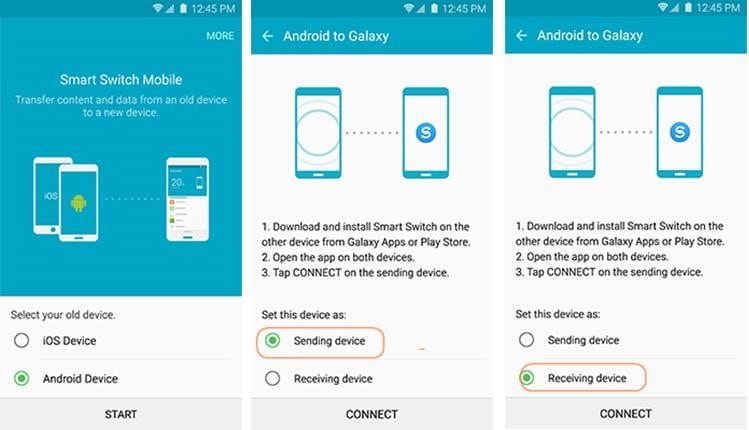
3. lépés: Csatlakoztassa vezeték nélkül mindkét eszközt:
Mindkét eszköz csatlakoztatásához kattintson a „Vezeték nélküli” opcióra mindkét eszközön. Előfordulhat, hogy a rendszer felkéri, hogy válassza ki a forrástelefon típusát, azaz ebben az esetben az Androidot. A biztonságos kapcsolat létrehozásához adja meg a megjelenített egyszeri generált kódot a telefonon.
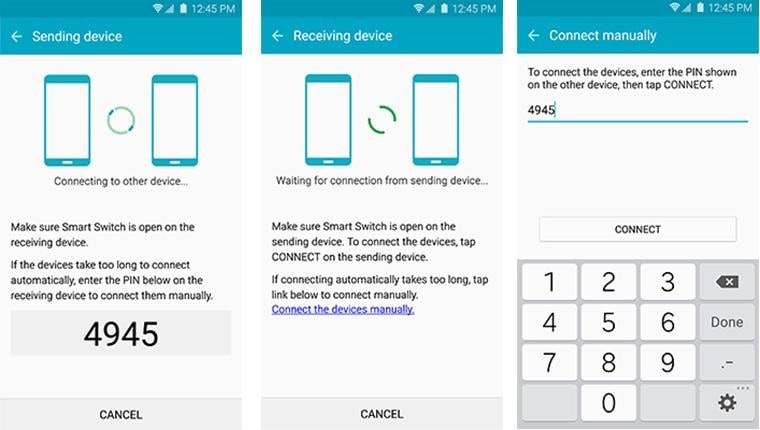
4. lépés: Sikeres adatátvitel
Válassza ki az összes mappát, amelyet el szeretne küldeni Samsung S20 készülékére, és érintse meg a „Küldés” gombot az átviteli folyamat elindításához. A folyamat befejezése után értesítést kap. Most már megnyithatja az összes átvitt adatot a Samsung S20 készüléken.
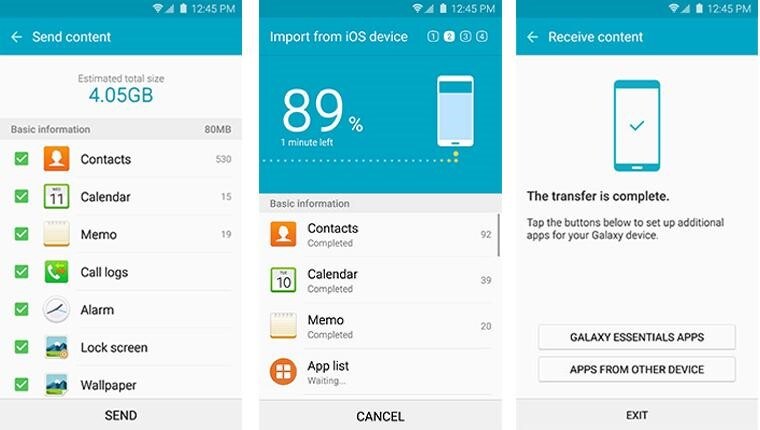
Adatátvitel USB-kábelen keresztül Smart Switch alkalmazással
Minden lépés ugyanaz marad, kivéve a két eszköz vezeték nélküli összekapcsolását. A vezeték nélküli lehetőség kiválasztása helyett válassza az „USB-kábel” opciót. Ennek az opciónak a követéséhez csatlakoztatnia kell az eszközöket a Huawei USB-kábelével és az új Samsung Galaxy S20-hoz mellékelt USB-OTG adapterrel. Csatlakoztassa az adaptert az új telefonhoz.
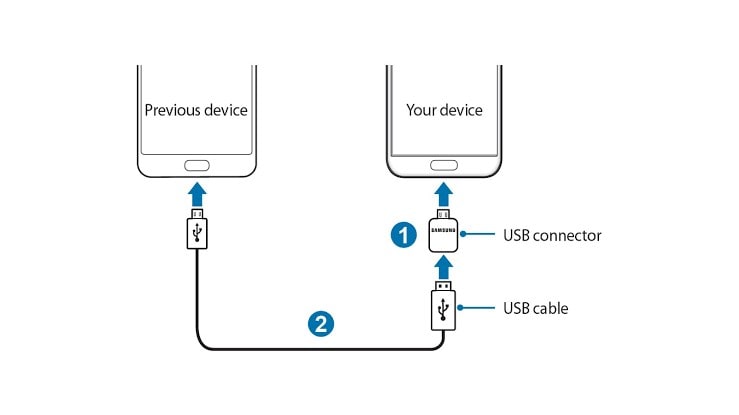
Előnyök:
- Ingyenes alkalmazás, amely lehetővé teszi a felhasználók számára, hogy adatokat vigyenek át bármilyen eszközről Galaxy készülékre
- Lehetővé teszi a felhasználók számára az adatátvitelt vezeték nélkül és USB-kábelen keresztül is.
Hátrányok:
- Csak Samsung készülékekre továbbítson adatokat.
3. módszer: Adatok átvitele a Huawei-ről a Samsung S20-ra felhő használatával
Végül beszéljük meg, hogyan vihetünk át adatokat a Huawei-ről a Samsungra a Dropbox segítségével. A Dropbox egy olyan alkalmazás, amely lehetővé teszi a felhasználók számára az adatok megosztását az összes eszköz és ablak között. Az adatok megosztásán kívül a dropbox néhány figyelemre méltó funkciót is tartalmaz. Nézzük meg, hogyan vihetünk át adatokat egyik telefonról a másikra a Dropbox segítségével.
1. lépés: Töltse le az alkalmazást:
Nyissa meg a Dropbox alkalmazást, miután telepítette Huawei telefonjára. Hozzon létre egy új mappát, amelybe biztonsági mentést szeretne készíteni

2. lépés: Készítsen biztonsági másolatot a régi telefonadatokról:
A képernyő alján egy „+” ikon jelenik meg, érintse meg azt. Ezután válassza ki az összes mappát, amelyet át szeretne vinni az új telefonjára, és kattintson a „Fájlok feltöltése” lehetőségre, és készítsen biztonsági másolatot az adatokról.
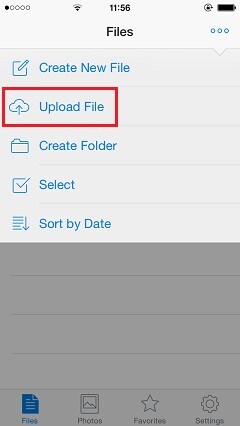
3. lépés: Állítsa vissza az adatokat az új telefonra:
Nyissa meg a dropbox fiókot Samsung készülékén, és győződjön meg arról, hogy ugyanazokat az adatokat adja meg, mint a Huawei telefonjában. Fedezze fel a legutóbb létrehozott biztonsági másolatot, és kattintson a „Letöltés” gombra, hogy lekérje az összes adatot új Samsung S20 készülékére.
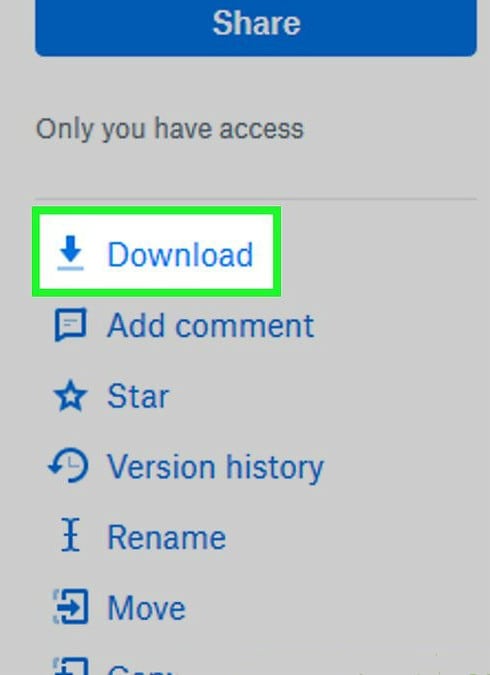
Előnyök:
- Megbízható és könnyen használható alkalmazás
- Lehetővé teszi a felhasználók számára a feltöltött fájlok egyszerű rendszerezését
Hátrányok:
- Nem támogatja a névjegyeket és a szöveges üzeneteket.
- Több időre van szüksége az adatok feltöltéséhez és letöltéséhez.
- Az első 2 GB tárhely ingyenes, a további tárhelyért bizonyos összeget kell fizetni.
Következtetés:
Most az Ön kezében van, hogy Ön szerint melyik módszer a legmegfelelőbb az adatok átviteléhez a Huaweiről a Samsung S20-ra. A választás a tiéd, ezért válassz bölcsen.
Legfrissebb cikkek